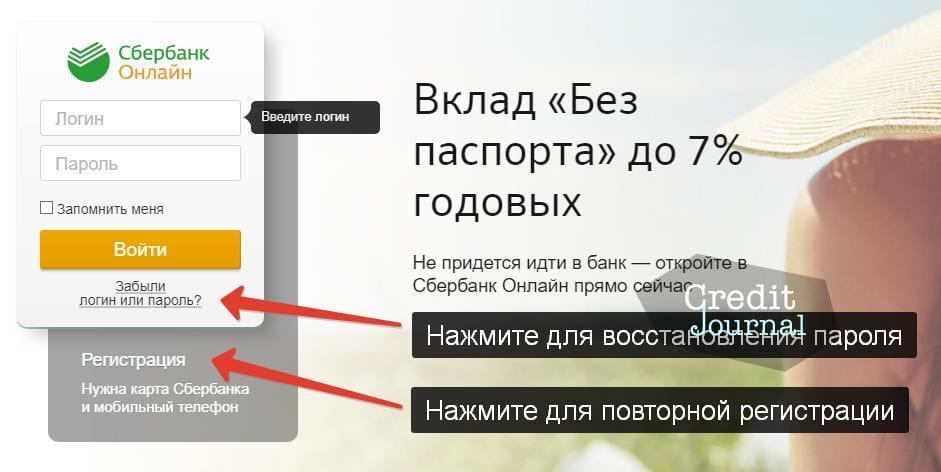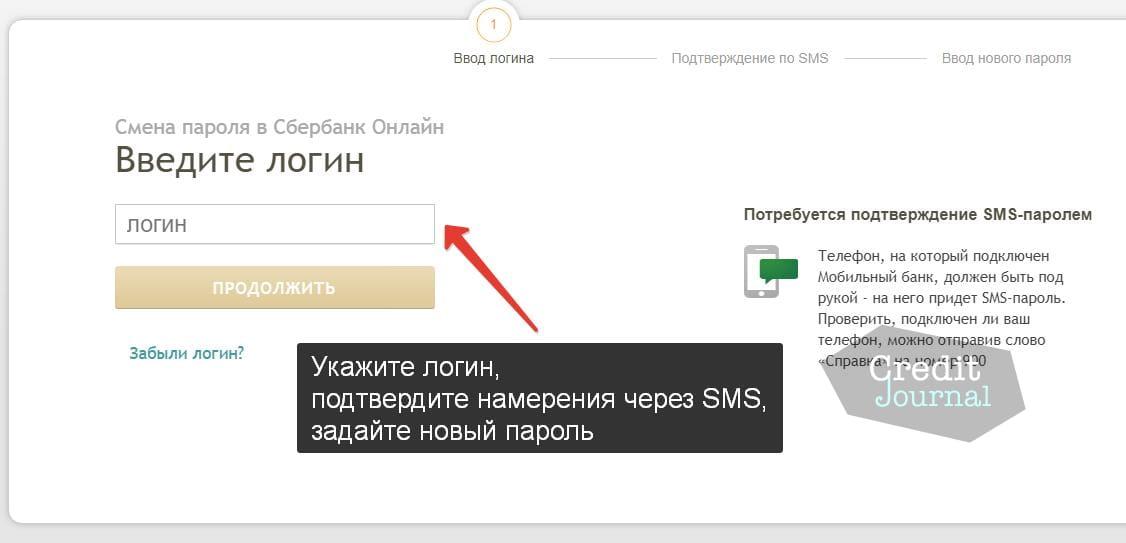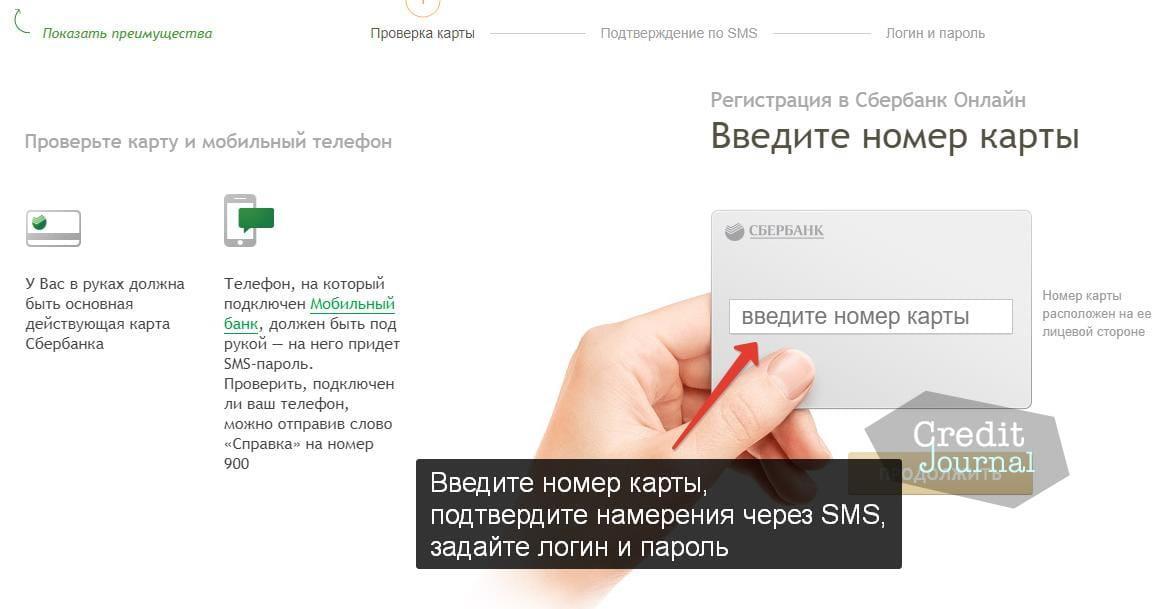Идентификатор и пароль – это ключ к управлению счетами, картами и депозитами в онлайн-банкинге Сбербанка. Терять эти данные нельзя, но иногда они просто забываются. В этом обзоре мы расскажем, как восстановить пароль Сбербанк-Онлайн, если он вылетел из головы пользователя. Восстанавливается он несколькими способами:
- С помощью базовой системы восстановления пароля.
- Путём вторичной регистрации в онлайн-банкинге.
- Путём запроса нового пароля в банкомате или банковском терминале.
Какой способ удобнее – решайте сами. Для этого предлагаем вам ознакомиться с инструкциями, составленными опытными экспертами.
Восстановление с помощью сайта
Справиться с задачей восстановления пароля сможет любой пользователь. Ничего сложно в этом нет – наверняка каждый хоть раз восстанавливал авторизационные данные от форумов или своих аккаунтов в социальных сетях. Давайте посмотрим, как это реализовано на сайте Сбербанка.
Здесь нас ждёт универсальная форма со следующим содержимым:
- С полями для входа – они отмечены надписями «Логин» и «Пароль», ниже располагается галочка «Запомнить меня». Поставьте галочку, если вы испытываете сложности с запоминанием информации;
- С ссылкой «Забыли логин и пароль» – как раз та самая ссылка, что понадобится нам для восстановления авторизационных данных.
- «Регистрация» – восстановление данных для аутентификации посредством повторной регистрации.
Нас интересует второй пункт – кликаем мышью по ссылке, жмём на кнопку «Сменить пароль». На следующей страничке вписываем твёрдой рукой идентификатор (он же пароль). Теперь остаётся дождаться получения SMS-кода, который вводится на следующей страничке. Далее нужно пройти оставшийся этап – ввести новый пароль. Запишите его на бумажном носителе, чтобы не забыть. Сам носитель спрячьте в надёжное место, например, в сейф или в ящик рабочего стола.
Обращаем ваше внимание – данный способ работает лишь в том случае, если у пользователя подключена услуга «Мобильный банк». В противном случае нужно запросить данные для входа в ближайшем банкомате.
Долго не пользовались системой Сбербанк-Онлайн и не можете вспомнить даже логин? Не беда – если карта под рукой, можно его восстановить. Щёлкаем по соответствующей ссылке, дожидаемся поступления SMS-кода, вводим код на следующей страничке и жмём «Продолжить» – логин отобразится прямо на экране, менять его не нужно.
Повторная регистрация в системе
В этом способе используется повторная регистрация. Готовим банковскую карточку и мобильный телефон, приступаем к активным действиям. Переходим по вышеуказанной ссылке с регистрацией, вводим номер карты (как правило, здесь 16-18 цифр, в зависимости от платёжной системы, выпустившей карточку). Жмём «Продолжить» и ожидаем поступления SMS-кода – вводим его на следующей страничке.
Теперь приготовьте листок бумаги и ручку – будем записывать данные. Всё дело в том, что данная процедура подразумевает самостоятельное задание логина с паролем. Запишите данные для входа на листке и сохраните его в надёжном месте. Кстати, этот способ, как и предыдущий, требует обязательного наличия подключенной услуги «Мобильный банк».
С помощью «Мобильного банка»
Если пользователь забыл логин и пароль, то «Мобильный банк» ему не поможет – восстановление осуществляется только вышеуказанными способами. Примерно то же самое происходит в мобильной версии Сбербанк-Онлайн, где работает только регистрация через SMS-код. Причём после неё нужно задать пятизначный PIN-код для входа в систему. «Мобильный банк» нужен исключительно для получения подтверждающих SMS-кодов.
Раз уж заговорили о мобильной версии, рассмотрим ситуацию, когда пользователь вдруг осознаёт – «Я не помню PIN-код от мобильного приложения на телефоне». Спокойно, не стоит нервничать – жмём пальцем на ссылку «Не могу войти», далее нажимаем кнопку «Создать новый код». Для установки кода потребуется номер карточки или идентификатор. Подтверждаем операцию через SMS в соответствии с вышеописанной инструкцией, вводим новый код и пробуем войти.
Подключение «Мобильного банка», необходимого для восстановления логинов и паролей через компьютер и мобильное приложение, выполняется следующим способом:
- По номеру 900 – позвоните на горячую линию и огласите своё пожелание специалисту.
- В любом из банкоматов – вставляем карту, вводим PIN, жмём кнопку «Информация и сервисы – Подключить «Мобильный банк».
- В любом из офисов – возьмите талончик в электронную очередь или подойдите к работникам зала.
Также возможно подключение непосредственно через Сбербанк-Онлайн и мобильное приложение. Если же пароль для входа благополучно забыт, отправляйтесь в банк или к ближайшему банкомату (подойдёт и любой терминал Сбербанка).
При звонке на горячую линию подключение «Мобильного банка» осуществляется по номеру телефона, ранее указанному в договоре на карточку.
Через службу поддержки Сбербанка
Горячая линия Сбербанка в этих вопросах не помощник. Согласно официальным инструкциям, составленным банковскими сотрудниками, получить новый пароль можно только вышеуказанными способами. Позвоните сюда при получении SMS с оповещением о входе, если сами вы в систему не входили. От вас потребуются паспортные данные и кодовое слово.
Через терминал или банкомат
Этот способ подходит тем, кто по каким-то причинам не хочет подключать мобильный банкинг. Берём банковскую карточку, вставляем её в банковский терминал или банкомат, вводим PIN-код, далее запрашиваем выдачу нового логина и пароля (старые данные для входа становятся нерабочими). Также устройство распечатает одноразовые пароли, используемые для подтверждения операций, проводимых в системе Сбербанк-Онлайн.
На самом деле проще подключить «Мобильный банк» с пакетом «Эконом». Он позволит избежать беготни по банкоматам и банкам. Пакет предоставляется без абонентской платы.